亲爱的游戏迷们,你们是不是对PS4游戏手柄充满了好奇和期待呢?今天,我就要来给大家带来一份超级详细的手柄使用教程,让你轻松上手,畅游游戏世界!
一、连接手柄,开启游戏之旅
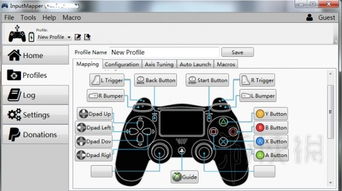
首先,你得有一根Micro USB线缆,这是连接手柄和PS4主机的关键。打开你的PS4主机,进入主界面,然后拿起你的PS4手柄,将Micro USB线缆的一端插入手柄底部的USB接口,另一端插入主机的USB接口。你会看到手柄上的指示灯开始闪烁,这是在告诉你,手柄正在连接中哦!当指示灯保持稳定亮起时,恭喜你,手柄和主机连接成功啦!
二、手柄按键,操控自如

PS4手柄上有许多按键,每个按键都有它独特的功能。下面,我就来给大家一一介绍:
1. 方向键:这个大家都很熟悉,就是用来控制角色或游戏操作的方向。上下左右,前进后退,左移右移,全靠它啦!
2. 功能按钮:包括Options和Share两个按钮。Options按钮可以用来调整游戏设置,Share按钮可以用来分享游戏画面和视频。
3. 触摸板:这个可是PS4手柄的一大亮点!你可以通过触摸板进行触摸和点击操作,根据游戏需要进行不同操作。
4. 扳机键:L1/L2和R1/R2,分别对应左手和右手扳机键。在游戏中,它们可以提供准确和灵敏的射击或刹车体验。
5. 摇杆和按钮:L3/R3和X/O//,这些按钮可以根据游戏需要进行操控和选择。
三、开始游戏,享受乐趣

连接成功后,你就可以开始游戏了。在主界面上,选择你想要玩的游戏,然后按下手柄上的X”按钮确认选择。进入游戏后,你可以根据具体的游戏操作指南来使用手柄进行操控。
四、充电和续航
PS4手柄内置了一块可充电的电池,可以通过Micro USB线缆来进行充电。当手柄电量过低时,主机会发送警告信息给你。此时,将手柄插入主机的USB接口,或使用其他充电设备来为手柄充电。手柄通常可以使用10-12小时,具体续航时间取决于你的游戏习惯。
五、添加第二个手柄
如果你想要和好友一起玩游戏,可以添加第二个手柄。首先打开PS4,用第一个手柄选择”设置(IMG)”,然后下拉选择”设备(IMG)”,选择”蓝牙设备(IMG)”,你就会看到蓝牙设备下面显示的你的第一个手柄的信息,<小编已连接,所以你可以看到两个手柄的信息>。接着你拿出另一个新手柄,按分享”键大约3秒 。再按手柄中间的PS键大约5秒后,手柄前面的指示灯亮后,就可以看到显示屏显里的第二个手柄的信息,再用第一个手柄去设置第二个手柄,连接上就成功了。
六、PS4手柄连接电脑
PS4手柄不仅可以连接PS4主机,还可以连接电脑。首先,你需要下载并安装DS4Tool软件。打开游戏,然后按[ALT] [TAB]切换出去,按软件上的[Stop]按钮(注意:不要退出/关闭DS4Tool),拔出你的PS4手柄线或蓝牙适配器(这是最重要的一步!!!),再按软件上的[Start]按钮,插入你的PS4手柄线或蓝牙适配器(手柄蓝牙连接电脑),享受游戏吧~
七、
通过以上教程,相信你已经掌握了PS4游戏手柄的使用方法。现在,就拿起你的手柄,开始你的游戏之旅吧!
